QL-810W/810Wc
FAQ & Fehlerbehebung |
Wie verbinde ich den Drucker über den Infrastruktur- oder Wireless Direct-Modus mit meinem Mobilgerät?
|
Gehen Sie Wie folgt vor:
> Wenn Sie einen Wireless Router/Access Point haben:
> Wenn Sie keinen Wireless Router/Access Point haben:
Wenn Sie über einen Wireless-Router/Access Point verfügen:
Verbindung über einen Wireless-Router/Access Point herstellen (Infrastrukturmodus)
Wenn Sie über einen Wireless-Router/Access Point verfügen, gehen Sie wie folgt vor:
(Z. B. QL-820NWB)
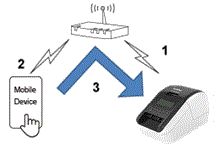
- Schließen Sie den Drucker an den Wireless-Router/Access Point an.
- Verbinden Sie Ihr Mobilgerät mit demselben Wireless-Router/Access Point. (Sie können diesen Schritt überspringen, wenn Ihr Gerät bereits mit einem WLAN-Netzwerk verbunden ist.)
- Sie können jetzt drahtlos von Ihrem Mobilgerät aus drucken.
Stellen Sie den Infrastrukturmodus mithilfe von iPrint&Label ein
Stellen Sie sicher, dass die Firmware-Version Ihres Druckers 1,21 oder höher ist. Informationen zur Bestätigung der Firmware-Version des Druckers finden Sie unter „Identifizieren der Firmware-Version des Druckers“.
Um die Firmware zu aktualisieren, laden Sie das Firmware-Update-Tool im Bereich [Downloads] dieser Website herunter.
-
Folgen Sie den unteren Schritten:
▪ Android™: Gehen Sie zu Schritt 2.
▪ IPhone, iPad oder iPod touch: Aktivieren Sie die WLAN-Funktion wie folgt:
- Tippen Sie auf Ihrem Mobilgerät auf [Einstellungen] - [Wi-Fi], und schieben Sie dann die Umschalttaste, um die Wi-Fi-Funktion einzuschalten.
-
Wählen Sie die SSID Ihres Druckers aus der Liste aus, um das mobile Gerät und den Drucker zu verbinden.
Wenn die SSID Ihres Druckers in der Liste nicht gefunden werden kann, gehen Sie zu „Verbinden mit Wireless Direct“.
-
Starten Sie iPrint&Label und wählen Sie Ihren Drucker unter [Einstellungen] - [Drucker] aus.
Wenn Ihr Drucker nicht in der Liste gefunden werden kann, gehen Sie zu „Verbinden mit Wireless Direct“.
- Tippen Sie Auf [Einstellungen] - [Wi-Fi Network Setup].
- Geben Sie den SSID und das Passwort Ihres Wireless Access Points/Routers ein.
- Tippen Sie auf [Verbinden], und verlassen Sie diesen Bildschirm nicht, bis die Einrichtung abgeschlossen ist.
Verbindung über einen Wireless-Router/Access Point (WPS) herstellen
Wenn Ihr Wireless-Router/Access Point WPS (Wi-Fi Protected Setup ) unterstützt™, gehen Sie wie folgt vor:
Wenn Sie den Wireless-Router/Access Point nicht verwenden können, gehen Sie zu „Verbinden Sie den Drucker mit dem Wireless-Router/Access Point über Ihren Computer“.
-
Vergewissern Sie sich zunächst, dass Ihr Wireless-Router/Access Point das WPS-Symbol hat, und platzieren Sie den Drucker in der Nähe des Wireless-Routers/Access Points.

-
Schalten Sie den Drucker ein. -
QL-810W: Halten Sie die Taste [ WPS] eine Sekunde lang gedrückt. -
QL-820NWB: Drücken Sie die Taste [Menü] und die Taste [  ], um das Menü [WLAN] auszuwählen, und drücken Sie dann die Taste [OK]. Drücken Sie die Taste [
], um das Menü [WLAN] auszuwählen, und drücken Sie dann die Taste [OK]. Drücken Sie die Taste [ ], um das Menü [ WPSButton Push] auszuwählen, und drücken Sie dann die Taste [OK].
], um das Menü [ WPSButton Push] auszuwählen, und drücken Sie dann die Taste [OK].
-
-
Drücken Sie die WPS-Taste an Ihrem WLAN-Router/Access Point.
-
Wenn die Verbindung hergestellt ist, leuchtet die WLAN-LED (  ) blau oder das WLAN-Symbol (
) blau oder das WLAN-Symbol ( ) erscheint auf dem LCD.
) erscheint auf dem LCD.
Wenn Sie mit Ihrem Computer keine Verbindung über einen Wireless-Router/Access Point herstellen können:
Schließen Sie den Drucker und den Wireless-Router/Access Point über den Computer an.
Gehen Sie zu „Verbinden Sie den Drucker mit dem Wireless-Router/Access Point über Ihren Computer“.
-
Verbinden Sie Ihr Mobilgerät mit demselben Wireless-Router/Access Point. (Sie können diesen Schritt überspringen, wenn Ihr Gerät bereits mit einem WLAN-Netzwerk verbunden ist.) Gehen Sie zu Step6.)
a. Tippen Sie auf dem Mobilgerät auf [Einstellungen] - [Wi-Fi], und schieben Sie die Umschalttaste, um die Wi-Fi-Funktion zu aktivieren.
b. Wählen Sie den SSID (Netzwerknamen) des Wireless-Routers/Access Points aus, mit dem Sie in Schritt 4 verbunden sind, und geben Sie dann das Kennwort ein. Die Verbindung zwischen Ihrem Mobilgerät und dem Wireless-Router/Access Point wird hergestellt.
-
Starten Sie die Anwendung auf Ihrem Mobilgerät, und tippen Sie auf das Symbol für die Einstellungen.
-
Wählen Sie den Drucker aus der Liste aus.
-
Sie können jetzt drahtlos von Ihrem Mobilgerät aus drucken.
Schließen Sie den Drucker über Ihren Computer an den Wireless-Router/Access Point an
|
Bevor Sie fortfahren, stellen Sie sicher, dass Ihr Computer über eine Wi-Fi-Schnittstelle verfügt, die mit einem drahtlosen Netzwerk verbunden ist. Ist dies nicht der Fall, kann der Computer keine drahtlose Verbindung zu Ihrem Drucker herstellen. |
(Z. B. QL-820NWB)
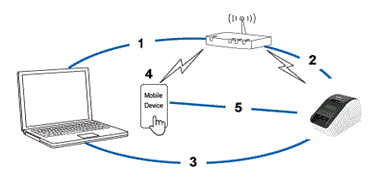
-
Schließen Sie den Computer an den Wireless-Router/Access Point an.
-
Schließen Sie Ihren Brother-Drucker an denselben Wireless-Router/Access Point an.
-
Schließen Sie den Drucker und den Computer an.
-
Verbinden Sie Ihr Mobilgerät mit demselben Wireless-Router/Access Point. (Sie können diesen Schritt überspringen, wenn Ihr Gerät bereits mit einem WLAN-Netzwerk verbunden ist.)
- Verbinden Sie Ihr Mobilgerät mit dem Drucker.
Bevor Sie beginnen, bestätigen Sie den SSID (Netzwerkname) und das Passwort (Netzwerkschlüssel) Ihres Wireless-Routers/Access Points.
-
Laden Sie den Druckertreiber aus dem Bereich [Downloads] herunter.
-
Doppelklicken Sie auf die heruntergeladene Datei, um mit der Installation zu beginnen.
-
Klicken Sie auf [Weiter].

-
Wenn der Bildschirm zur Auswahl der Verbindungsmethode angezeigt wird, wählen Sie [Drahtlose Netzwerkverbindung], und klicken Sie dann auf [Weiter].
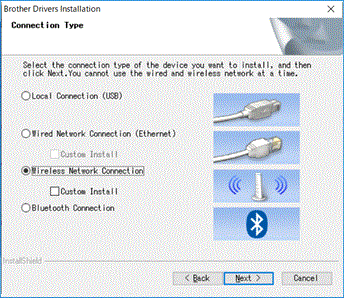
-
Wählen Sie [ BrotherPeer-to-Peer-Netzwerkdrucker] und klicken Sie dann auf [Weiter].
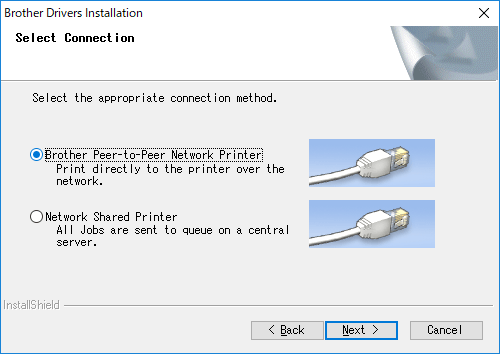
-
Wählen Sie [Ändern Sie die Firewall-Porteinstellungen, um die Netzwerkverbindung zu aktivieren, und fahren Sie mit der Installation fort. (Empfohlen)], und klicken Sie dann auf [Weiter].
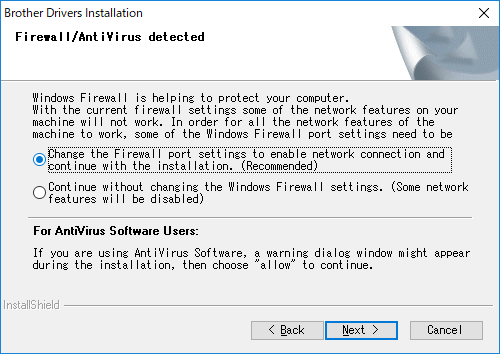
-
Bereiten Sie das USB-Kabel vor, wählen Sie [Ja, ich habe ein USB-Kabel zur Installation], und klicken Sie dann auf [Weiter].
Folgen Sie den Anweisungen auf dem Bildschirm.
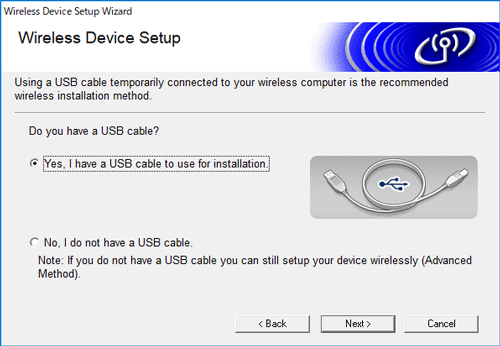
- Der Assistent sucht nach Wireless-Netzwerken, die für Ihren Drucker verfügbar sind.
-
Wählen Sie den zuvor notierten SSID (Netzwerknamen) aus, und klicken Sie dann auf [Weiter].
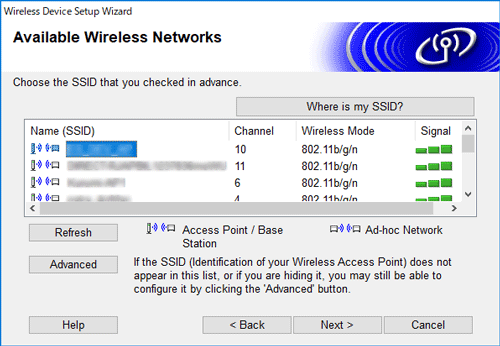
-
Bestätigen Sie die Wireless-Netzwerkeinstellungen, und klicken Sie dann auf [Weiter]. Die Einstellungen werden an Ihren Drucker gesendet.
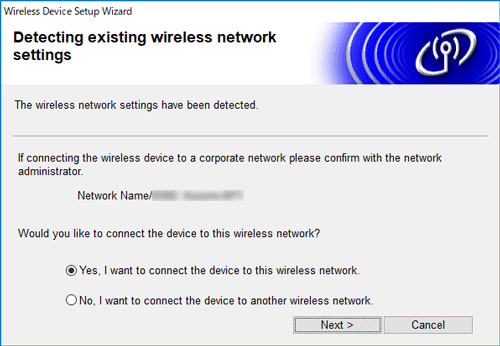
-
Befolgen Sie die Anweisungen auf dem Bildschirm, um die Softwareinstallation abzuschließen.
- Wenn die Installation abgeschlossen ist, klicken Sie auf [Fertigstellen], um das Installationsfenster zu schließen.
-
Wenn der Drucker mit Ihrem Wireless-Router/Access Point verbunden ist, leuchtet die WLAN-LED blau oder das WLAN-Symbol (
 ) erscheint auf dem LCD.
) erscheint auf dem LCD. -
Verbinden Sie Ihr Mobilgerät mit demselben Wireless-Router/Access Point. (Sie können diesen Schritt überspringen, wenn Ihr Gerät bereits mit einem WLAN-Netzwerk verbunden ist.) Gehen Sie zu Step15.)
a. Tippen Sie auf [Einstellungen] - [Wi-Fi] und schieben Sie die Umschalttaste, um die Wi-Fi-Funktion zu aktivieren.
b. Wählen Sie den SSID aus, mit dem Sie in Schritt 9 verbunden sind. Das Gerät und der Wireless-Router/Access Point werden verbunden. - Starten Sie Ihre mobile Anwendung, und tippen Sie dann auf das Symbol Einstellungen.
- Wählen Sie den Drucker aus der Liste aus.
-
Sie können jetzt drahtlos von Ihrem Mobilgerät aus drucken.
Bevor Sie beginnen, bestätigen Sie den SSID (Netzwerkname) und das Passwort (Netzwerkschlüssel) Ihres Wireless-Routers/Access Points.
-
Laden Sie das vollständige Softwarepaket im Bereich [Downloads] dieser Website herunter.
- Doppelklick auf die gewünschte Datei.
- Öffnen Sie den Ordner [Utilities] und suchen Sie den Setup-Assistenten für Wireless-Geräte.
- Doppelklicken Sie auf [Wireless Device Setup Wizard.App].
-
Befolgen Sie die Anweisungen auf dem Bildschirm, um die Wireless-Einstellungen zwischen dem Drucker und dem Wireless-Router/Access Point zu konfigurieren.
Wir empfehlen die Verwendung eines USB-Kabels, um die Einrichtung abzuschließen.
-
Stellen Sie bei der Auswahl des Wireless-Routers/Access Points sicher, dass Sie die zuvor bestätigte SSID auswählen.
-
Verbinden Sie Ihr Mobilgerät mit demselben Wireless-Router/Access Point.
Tippen Sie auf [Einstellungen] - [Wi-Fi] und schieben Sie die Umschalttaste, um die Wi-Fi-Funktion zu aktivieren.Wenn Ihr Gerät bereits mit einem WLAN-Netzwerk verbunden ist, fahren Sie mit Schritt 9fort.
-
Wählen Sie die SSID aus, die Sie zuvor verwendet haben. Die Verbindung zwischen Ihrem Gerät und Ihrem Wireless-Router/Access Point wird hergestellt.
-
Starten Sie Ihre mobile Anwendung, und tippen Sie auf das Symbol Einstellungen.
-
Wählen Sie den Drucker aus der Liste aus.
- Sie können jetzt drahtlos von Ihrem Gerät aus drucken.
Wenn Sie keinen Wireless-Router/Access Point haben:
Stellen Sie über Wireless Direct eine Verbindung her
Wenn Ihr Drucker die neueste Firmware verwendet, ist „Wireless Direct“ bereits ausgewählt.
-
Bestätigen Sie die Wireless Direct-Einstellungen des Druckers über den Computer mit dem Printer Setting Tool oder über den Drucker (nur QL-820NWB).
-
Festlegen der Einstellungen auf dem Computer mit dem Druckereinstellungstool:
(Für Windows)
-
Schließen Sie den Drucker und den Computer über ein USB-Kabel an.
-
Starten Sie das Druckereinstellungswerkzeug auf Ihrem Computer und klicken Sie auf Kommunikationseinstellungen.
-
Wählen Sie [Infrastruktur und Wireless Direct] oder [Wireless Direct] für [Ausgewählte Schnittstelle] in [Kommunikationseinstellungen] auf der Registerkarte [Allgemein] aus, und bestätigen Sie die Registerkarte [Wireless Direct].
Für Mac
-
Schließen Sie den Drucker und den Computer über ein USB-Kabel an.
-
Starten Sie das Druckereinstellungsprogramm auf Ihrem Computer.
-
Klicken Sie auf die Registerkarte Wireless LAN.
-
Vergewissern Sie sich, dass Wireless Direct auf Ein eingestellt ist.
-
-
Festlegen der Druckereinstellungen (nur QL-820NWB):
-
Drücken Sie die Tasten [Menü] und [
 ], um das Menü [WLAN] auszuwählen, und drücken Sie dann die Taste [OK]. Stellen Sie [WLAN (ein/aus)] auf [ein].
], um das Menü [WLAN] auszuwählen, und drücken Sie dann die Taste [OK]. Stellen Sie [WLAN (ein/aus)] auf [ein]. -
Drücken Sie die Tasten [Menü] und [
 ], um das Menü [WLAN] auszuwählen, und drücken Sie dann die Taste [OK].
], um das Menü [WLAN] auszuwählen, und drücken Sie dann die Taste [OK]. -
Drücken Sie die Taste [
 ], um das Menü [Netzwerkmodus] auszuwählen, und drücken Sie dann die Taste [OK].
], um das Menü [Netzwerkmodus] auszuwählen, und drücken Sie dann die Taste [OK]. -
Wählen Sie [Direktmodus], und drücken Sie dann die Taste [OK]. Das Symbol für Wireless Direct wird auf dem LCD-Display angezeigt.
-
-
- Schalten Sie den Drucker ein.
- QL-810W: Drücken und halten Sie die Taste [Wi-Fi ()] am Drucker eine Sekunde lang gedrückt, um die Wi-Fi-Funktion einzuschalten. Die WLAN-LED blinkt alle drei Sekunden blau.
-
QL-820NWB: Drücken Sie die Taste [Menü] und die Taste [
 ], um das Menü [WLAN] auszuwählen, und stellen Sie [WLAN (ein/aus)] auf [ein] ein.
], um das Menü [WLAN] auszuwählen, und stellen Sie [WLAN (ein/aus)] auf [ein] ein.
-
Verbinden Sie Ihr mobiles Gerät mit dem Drucker.
a. Tippen Sie auf [Einstellungen] - [Wi-Fi] und schieben Sie die Umschalttaste, um die Wi-Fi-Funktion zu aktivieren.
b. Wählen Sie den Drucker aus der Liste aus. Die Verbindung zwischen Ihrem Mobilgerät und dem Drucker wird hergestellt. - Stellen Sie sicher, dass Ihr Drucker auf der Seite Einstellungen der Anwendung aufgeführt ist, und wählen Sie ihn aus.
-
Sie können jetzt mit Wireless Direct von Ihrem Mobilgerät aus drucken.
Die werkseitigen Standard-SSID und das Passwort lauten wie folgt:
- SSID: „DIREKT-***** _QL-810W“ ODER „DIRECT-***** _QL-820NWB“, wobei ***** Ist die letzten fünf Ziffern der Produktseriennummer. Das Seriennummernetikett finden Sie im DK-Rollenfach des Druckers.
- Kennwort: 810***** Oder 820***** Wo ***** Ist die letzten fünf Ziffern der Produktseriennummer.
- Wenn Sie das Etikett mit der Seriennummer nicht finden können, lesen Sie den Abschnitt „wo finde ich die Seriennummer meines Brother-Druckers?“.
- Wenn Sie das Kennwort mit den Kommunikationseinstellungen festlegen, geben Sie das Kennwort ein.
